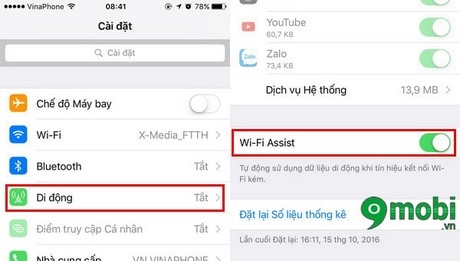Xin chào! Tôi quyết định chuẩn bị một bài viết thú vị, hữu ích và phù hợp về công nghệ Google Cast ngày hôm nay. Tại sao lại có liên quan, nhưng vì TV chạy trên Android TV xuất hiện tương đối gần đây và chỉ đang trở nên phổ biến. Và nếu bạn có Android TV (hiện tại là Philips hoặc Sony), thì bạn có thể sử dụng tất cả các tính năng của công nghệ Google Cast mà không cần thiết bị bổ sung. Không cần mua bộ điều hợp Google Chromecast chuyên dụng, có giá khoảng $ 40-50.
Sắp tới, tôi sẽ nói rằng Google Cast là một trong những chức năng của TV Philips 43PUS7150 / 12 mà tôi thực sự sử dụng và tôi thường xuyên sử dụng. Bây giờ, tôi sẽ cho bạn biết công nghệ này là gì, khả năng của nó là gì và cách tôi sử dụng Google Cast trên Android TV của mình.
Google Cast và Chromecast là gì?
Google cast Là một công nghệ cho phép bạn truyền hình ảnh, video hoặc nhạc lên TV từ điện thoại thông minh, máy tính bảng hoặc máy tính xách tay. Tất cả điều này không dây. Tất cả những gì chúng tôi cần là một thiết bị có hỗ trợ Google Cast, từ đó chúng tôi sẽ truyền nội dung, TV có Android TV hoặc bất kỳ TV nào khác có bộ điều hợp Chromecast được kết nối và mạng Wi-Fi gia đình mà các thiết bị này sẽ được kết nối.
Chromecast - đây là bộ chuyển đổi đặc biệt kết nối với TV bằng đầu nối HDMI và cho phép bạn sử dụng TV này để phát video và các nội dung khác từ thiết bị di động hoặc máy tính (từ trình duyệt Chrome). Bạn có thể mua nó ở hầu hết mọi cửa hàng kỹ thuật số. Giá, như tôi đã viết ở trên, là khoảng $ 40-50.
Các tính năng của Google Cast:
- Bạn có thể hiển thị video từ ứng dụng YouTube trên màn hình TV (tôi sử dụng tùy chọn này thường xuyên nhất) và điều khiển phát lại.
- Xem ảnh từ thiết bị di động của bạn trên màn hình TV.
- Phát nhạc từ điện thoại thông minh hoặc máy tính bảng của bạn qua loa TV hoặc qua các loa đặc biệt hỗ trợ chức năng "Google Cast for Audio".
- Mọi thứ diễn ra trên màn hình thiết bị Android hoặc iOS của bạn đều có thể được xuất ra TV thông qua ứng dụng Chromecast. Và thậm chí, chơi game (dù có hơi trễ hiển thị hình ảnh trên màn hình lớn).
- Và thông qua trình duyệt Chrome có tiện ích mở rộng Google Cast, bạn có thể truyền các tab đang mở trong trình duyệt tới TV.
Nếu bạn có TV chạy trên Android TV thì hỗ trợ Google Cast đã được tích hợp sẵn (như trong trường hợp của tôi với TV Philips 43PUS7150 / 12). Và điều đó có nghĩa là bạn không cần mua thêm bộ điều hợp Chromecast. Bạn chỉ cần kết nối các thiết bị của mình và sử dụng tất cả các chức năng của công nghệ này.
Làm cách nào để sử dụng Google Cast trên Android TV?
Trong thực tế, mọi thứ rất đơn giản và dễ hiểu. Chúng ta phải có một TV với Android TV, chúng tôi sẽ xuất hình ảnh và âm thanh. Chúng ta phải có một thiết bị để phát hình ảnh, video, nhạc. Thích hợp cho tất cả điện thoại thông minh và máy tính bảng trên Android, phiên bản 2.3 trở lên. Các thiết bị của Apple: iPhone, iPad và iPod Touch chạy iOS phiên bản 7.0 trở lên. Máy tính xách tay hoặc máy tính có cài đặt trình duyệt Chrome.
Điều chính là TV và thiết bị mà bạn muốn phát nội dung được kết nối với cùng một mạng Wi-Fi. Một bộ định tuyến Wi-Fi.
Tôi đã viết cách kết nối TV Philips với Wi-Fi. Và điện thoại thông minh, máy tính bảng và máy tính xách tay của bạn, theo tôi, đã được kết nối với mạng Wi-Fi.
Bạn không cần phải thiết lập bất cứ thứ gì trên TV. Nó chỉ cần được bật và kết nối với mạng Wi-Fi của bạn. Chúng tôi sẽ vận hành từ điện thoại thông minh, máy tính bảng hoặc máy tính của mình. Đi!
Đây là một cơ hội mà tôi sử dụng hầu như mỗi ngày. Tôi đang truyền video từ iPad sang màn hình Philips TV. mọi thứ hoạt động rất đơn giản. Chúng tôi lấy điện thoại thông minh hoặc máy tính bảng chạy trên Android hoặc iOS và khởi chạy ứng dụng YouTube trên đó.
Bật bất kỳ video nào và nhấn nút từ phía trênGoogle cast... TV của bạn sẽ xuất hiện, hãy chọn nó.

Video bắt đầu phát trên TV. Nút Google Cast chuyển sang màu xanh lam. Nếu bạn nhấn lại, bạn có thể ngắt kết nối khỏi TV.

Nó vẫn hoạt động với điện thoại thông minh Android.

Khi video đang phát trên TV, bạn có thể thu nhỏ video trên điện thoại thông minh hoặc máy tính bảng của mình. Hơn nữa, bạn hoàn toàn có thể thu nhỏ ứng dụng YouTube, trong khi quá trình phát vẫn tiếp tục. Bạn có thể điều chỉnh âm lượng bằng các nút trên thiết bị di động của mình. Tôi không biết làm thế nào thông qua bộ điều hợp Chromecast, nhưng trên TV có Android TV, khi điều chỉnh âm lượng trên thiết bị, âm lượng trên TV đã được điều chỉnh (mặc dù có một bước lớn).
Một tính năng thú vị khác là bạn có thể tạo danh sách phát. Khi thiết bị được kết nối với TV, chỉ cần nhấp vào bất kỳ video nào và một cửa sổ sẽ xuất hiện với sự lựa chọn: phát ngay bây giờ hoặc thêm vào hàng đợi phát. Rất thoải mái. Mọi thứ đều đơn giản và rõ ràng, nó không có gì khó hiểu cả.
Chúng tôi hiển thị mọi thứ diễn ra trên màn hình của điện thoại thông minh hoặc máy tính bảng trên TV
Chúng ta có thể hiển thị trên TV hoàn toàn mọi thứ diễn ra trên màn hình của thiết bị di động. TV sẽ hiển thị menu, chương trình, trò chơi, ... Mọi thứ mà chúng ta thấy trên màn hình điện thoại thông minh. Công nghệ Miracast hoạt động theo cách tương tự.
Chúng tôi cần một ứng dụng có tênChromecast... Bạn có thể cài đặt nó từ Google Play hoặc từ App Store (sử dụng tìm kiếm). Sau khi cài đặt, chúng tôi khởi chạy ứng dụng và bắt đầu phát màn hình lên TV của chúng tôi.

Kết quả trông như thế này:

Và đây là cách các chương trình từ điện thoại thông minh Android hiển thị trên TV:

Và thậm chí trò chơi có thể được hiển thị trên TV thông qua Google Cast.

Các trò chơi có một chút lỗi. Hình ảnh xuất hiện với độ trễ. Có lẽ nếu bạn kết nối một điện thoại thông minh mạnh mẽ hơn, thì mọi thứ sẽ hoạt động tốt hơn. Nhưng ngay cả sự chậm trễ tối thiểu cũng sẽ ổn.
Trên điện thoại (Android) mọi thứ hoạt động giống như một chiếc đồng hồ. Nhưng vì một số lý do mà tôi không thể tắt màn hình iPad. Anh ấy không tìm thấy TV và liên tục yêu cầu kết nối với mạng có thiết bị Chromecast. Tuy nhiên, mọi thứ đã được kết nối và phát trực tuyến video trên YouTube đã hoạt động.
Chúng tôi truyền hình ảnh (tab) từ trình duyệt Chrome đến TV
Một khả năng khác là phát các tab từ trình duyệt Chrome. TV và máy tính (máy tính xách tay) phải được kết nối với cùng một mạng Wi-Fi. Nhân tiện, máy tính có thể chạy cả trên Windows (từ Windows 7 trở lên) và Mac OS X (từ phiên bản 10.7 trở lên) hoặc Chrome OS.
Không liên quan: Tất cả những gì bạn cần là cài đặt trình duyệt Google Chrome và cài đặt tiện ích mở rộng "Google Cast" trong trình duyệt. Để cài đặt, hãy mở cài đặt trình duyệt, chuyển đến tab Tiện ích mở rộng, nhấp vào liên kết "Tiện ích mở rộng khác", nhập "Google Cast" vào hộp tìm kiếm và cài đặt tiện ích mở rộng. Một nút sẽ xuất hiện trong trình duyệt, bằng cách nhấp vào nút đó, bạn có thể bắt đầu phát tab đó lên TV.
Cập nhật: hóa ra, tiện ích mở rộng "Google Cast" đã biến mất. Chức năng phát hiện đã được tích hợp trong trình duyệt. Mở menu và chọn "Broadcast ..." Nếu bạn không có mục này, hãy cập nhật trình duyệt Google Chrome của bạn.
 Để bắt đầu phát sóng, chỉ cần chọn TV của bạn.
Để bắt đầu phát sóng, chỉ cần chọn TV của bạn.

Một hình ảnh từ máy tính xách tay sẽ ngay lập tức xuất hiện trên TV. Mọi thứ hoạt động ổn định và nhanh chóng.

Bạn có thể cuộn qua trang và theo các liên kết. Tất cả điều này sẽ được hiển thị trên màn hình TV. Và nếu bạn mở video trên trang web YouTube trong tab này, thì chương trình phát sóng sẽ bắt đầu không thông qua phần đóng góp mà thông qua ứng dụng trên TV (như từ thiết bị di động). Âm thanh cũng sẽ được truyền đi. Bằng cách nhấp vào nút trong trình duyệt, bạn có thể dừng phát, tạm dừng hoặc tắt âm thanh.
Nếu thường xuyên sử dụng chức năng này, bạn có thể ghim biểu tượng này vào thanh trình duyệt. Chỉ cần nhấp chuột phải vào nó và chọn "Luôn hiển thị biểu tượng".

Giờ đây, bạn có thể bắt đầu phát trực tuyến từ trình duyệt tới TV của mình nhanh hơn.
Phần kết luận
Tôi đã nói với bạn về các tính năng chính của Google Cast mà bản thân tôi sử dụng. Bạn cũng có thể phát nhạc từ điện thoại thông minh của mình qua loa TV. Điều này có thể được thực hiện thông qua ứng dụng Google Play Âm nhạc. Hoặc phát ảnh từ thư viện. Millet nhấp vào nút "Google Cast" và hiển thị hình ảnh trên TV.
Nếu bạn có Android TV hoặc có bộ điều hợp Chromecast, hãy đảm bảo tận dụng tối đa công nghệ này. Viết nhận xét về cách bạn sử dụng Google Cast. Chúc may mắn!